Если вентилятор работает неправильно, графический процессор может быть поврежден.
- Если вентиляторы вашего графического процессора вращаются, а затем останавливаются, возможно, батарея RAM или CMOS в вашем ПК ослаблена или нуждается в замене.
- Переустановка модулей оперативной памяти может помочь, если вентиляторы вашей видеокарты вращаются, а затем останавливаются.
- Возможно, вам придется заменить или, по крайней мере, повторно вставить батарею CMOS вашего ПК, чтобы решить эту проблему с вентилятором графического процессора.

ИксУСТАНОВИТЕ, НАЖИМАЯ НА СКАЧАТЬ ФАЙЛ
Это программное обеспечение будет поддерживать ваши драйверы в рабочем состоянии, тем самым защищая вас от распространенных компьютерных ошибок и сбоев оборудования. Проверьте все свои драйверы прямо сейчас, выполнив 3 простых шага:
- Скачать DriverFix (проверенный загружаемый файл).
- Нажмите Начать сканирование чтобы найти все проблемные драйверы.
- Нажмите Обновите драйверы чтобы получить новые версии и избежать сбоев в работе системы.
- DriverFix был загружен пользователем 0 читателей в этом месяце.
Ваш ПК с Windows нагревается, когда вы играете на нем в игры. По этой причине графические процессоры (графические процессоры иначе известные как видеокарты) имеют вентиляторы для охлаждения ПК.
Поэтому вентиляторы вашего графического процессора важны для контроля температуры на вашем ПК. Правильно работающие вентиляторы графического процессора гарантируют, что ПК не перегреваются.
Некоторые пользователи сообщают о проблеме, из-за которой вентиляторы видеокарты постоянно включаются, а затем перестают вращаться каждые несколько секунд.
Один из наших читателей рассказал нам, что вентилятор графического процессора его ПК начал постоянно и беспорядочно вращаться и останавливаться, когда он просматривал Интернет.
Вы заметили, что то же самое происходит на вашем настольном ПК с Windows 11/10? Если это так, вот как вы можете исправить вентиляторы графического процессора, которые постоянно включаются и перестают вращаться.
Почему мой вентилятор графического процессора перестает вращаться?
Пользователи говорят, что незакрепленные планки оперативной памяти могут привести к тому, что вентиляторы будут постоянно запускаться, а затем переставать вращаться. Эти пользователи решили проблему, удалив и повторно вставив свои модули оперативной памяти.
Неисправная или ослабленная батарея CMOS также может вызвать эту проблему с вентилятором графического процессора. Некоторые пользователи устранили ошибку, удалив батареи CMOS со своих ПК и вставив их снова.
Вентиляторы графического процессора всегда должны вращаться?
Вентиляторы начинают вращаться только тогда, когда графические процессоры достигают определенной температуры. Температурный порог начала вращения вентиляторов может быть разным, но 50-55 градусов по Цельсию – это общепринятая отметка.
Вентиляторы графического процессора также не всегда совершенно необычно запускать, а затем останавливать вращение. Вентиляторы графического процессора обычно вращаются, а затем останавливаются при запуске вскоре после включения ПК.
Как исправить вентиляторы графического процессора, которые вращаются, а затем останавливаются?
1. Запустите средство устранения неполадок оборудования и устройств.
- Чтобы просмотреть инструмент поиска, нажмите С удерживая Окна ключ.
- Введите CMD поисковую фразу и выберите «Командная строка» в инструменте поиска.
- Вызовите средство устранения неполадок оборудования, введя следующую команду и нажав Входить:
msdt.exe -id DeviceDiagnostic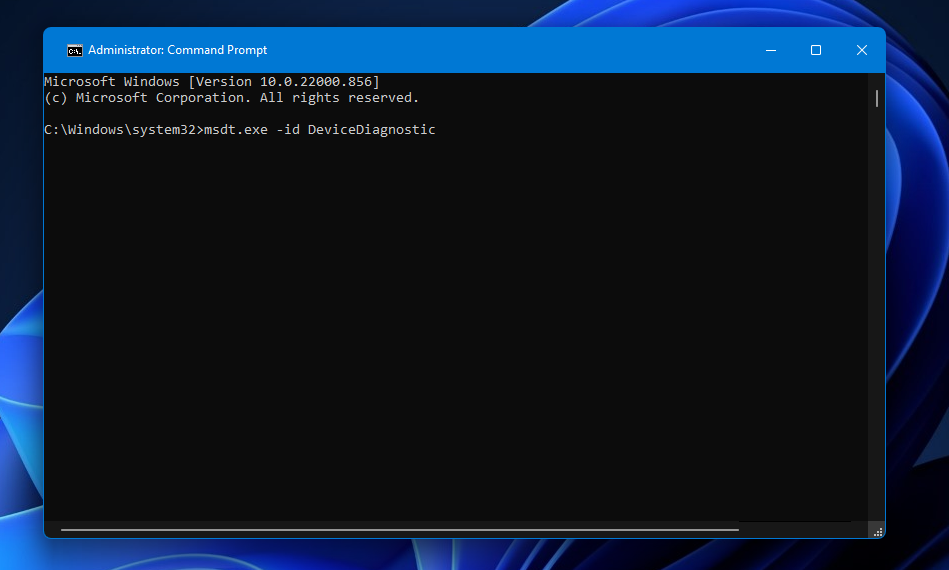
- Нажмите Передовой, затем выберите Применить ремонт автоматически в окне средства устранения неполадок.
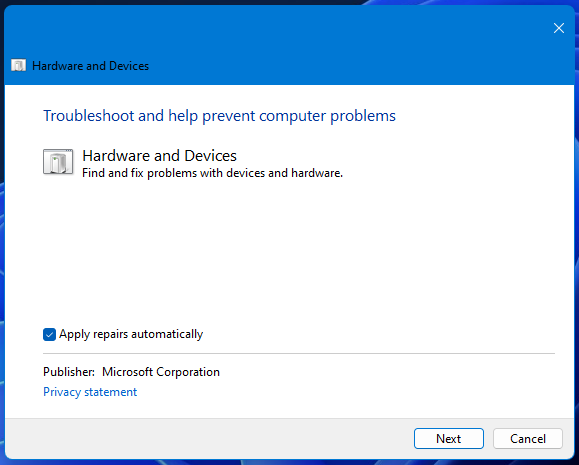
- Затем нажмите Следующийи выберите Применить это исправление для любых предлагаемых резолюций.
2. Обновите драйвер для вашего графического процессора
Компьютер не может работать с видеокартами, компьютерными программами, звуковыми картами или другим оборудованием; они должны управляться водителем. Вы можете обновить драйверы вручную, если вы полностью знакомы с драйверами, необходимыми для вашего ПК, но оптимальный результат достигается при использовании программного обеспечения, предназначенного для этой цели.
Совет эксперта:
СПОНСОР
Некоторые проблемы с ПК трудно решить, особенно когда речь идет о поврежденных репозиториях или отсутствующих файлах Windows. Если у вас возникли проблемы с исправлением ошибки, возможно, ваша система частично сломана.
Мы рекомендуем установить Restoro, инструмент, который просканирует вашу машину и определит, в чем проблема.
кликните сюда скачать и начать ремонт.
Однако существуют и другие способы обновления графических драйверов. Взгляните на наш как обновить графические драйвера руководство для получения дополнительной информации.
Чтобы обновить устаревшие или неисправные драйверы графического процессора, вы можете использовать DriverFix. Этот инструмент просканирует ваш компьютер и отобразит драйверы устройств, которые необходимо обновить. Затем вы можете выбрать обновление графического драйвера оттуда.
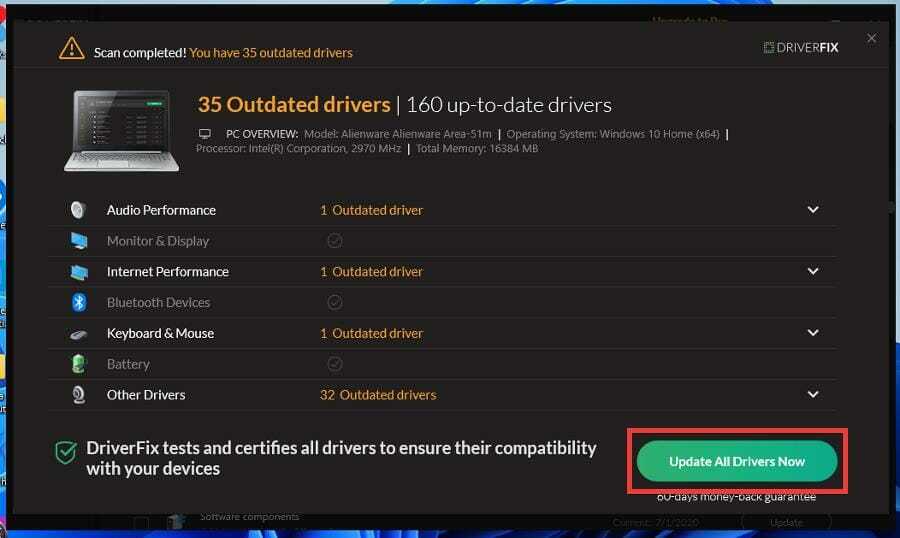
Такое решение, как DriverFix, не только загружает и устанавливает драйверы, но и управляет ими, устраняя неполадки, создавая резервные копии и восстанавливая их.

DriverFix
Обширная библиотека драйверов для любого ПК с возможностью устранения неполадок и обновления.
3. Извлеките и снова вставьте батарею CMOS
ПРИМЕЧАНИЕ
Не выполняйте этот шаг, если открытие корпуса аннулирует гарантию на ваш компьютер.
- Откройте корпус вашего рабочего стола (предварительно компьютер должен быть выключен и отсоединен от сети). Некоторые настольные компьютеры имеют крышки, которые можно снять, но вам может потребоваться отвинтить корпус, чтобы открыть его.
- Найдите на материнской плате небольшую литиевую батарею CMOS, как показано ниже.

- Извлеките батарею CMOS из ПК.
- Затем полностью вставьте аккумулятор, чтобы убедиться, что он не ослаблен.
Если системные часы вашего ПК всегда немного неточны, вам может потребоваться заменить неисправную батарею CMOS.
- Ошибка 0x80242020: что это такое и как ее быстро исправить
- Помощник по миграции Windows: как скачать и установить
- Экран становится черным при подключении к внешнему монитору [Исправить]
4. Убедитесь, что графический процессор полностью подключен к ПК.
Убедитесь, что кабельные соединения вашей видеокарты полностью подключены. Для этого вам нужно открыть настольный ПК.
Затем убедитесь, что кабели PCIe графического процессора не ослаблены. Убедитесь, что все кабели графического процессора полностью вставлены.
5. Переустановите и очистите модули оперативной памяти
- Убедитесь, что ваш компьютер выключен, и отсоедините кабель питания.
- Откройте корпус ПК, чтобы заглянуть внутрь.
- Извлеките модули оперативной памяти.

- Очистите планки оперативной памяти, сдув пыль. Вы также можете почистить контакты на планках RAM смоченной (влажной) ватной палочкой.

- Оставьте модули оперативной памяти полностью высохнуть, если вы чистите их влажной ватой.
- Затем полностью вставьте модули RAM в ПК.

- Закройте корпус ПК и подключите его.
Как я узнаю, что мой графический процессор выходит из строя?
Графические проблемы и ошибки BSOD являются явными признаками неисправного графического процессора. Вы часто видите разрывы экрана, странные цвета или визуальное заикание во время игры? Если это так, возможно, что-то не так с графическим процессором вашего ПК.
Может ли пыль влиять на видеокарты?
Да, большое количество пыли может повлиять на охлаждение видеокарты. Вентиляторы графического процессора могут даже перестать вращаться, если они забиты пылью. Поэтому мы также рекомендуем чистить вентиляторы вашей видеокарты.
Ваш компьютер может перегреться, если его вентиляторы графического процессора работают неправильно. Таким образом, пользователи не должны упускать из виду какие-либо проблемы с их видеокарты’ вентиляторы запускались и останавливались.
Пользователи решили эту проблему с помощью решений, описанных в этом руководстве. Если эти разрешения не исправляют вентиляторы вашего графического процессора, рассмотрите возможность отправки вашего ПК в надежную службу по ремонту компьютеров.
Для любых других вопросов или предложений, не стесняйтесь использовать наш раздел комментариев ниже.
Все еще есть проблемы? Исправьте их с помощью этого инструмента:
СПОНСОР
Если приведенные выше советы не помогли решить вашу проблему, на вашем ПК могут возникнуть более серьезные проблемы с Windows. Мы рекомендуем загрузка этого инструмента для ремонта ПК (оценка «Отлично» на TrustPilot.com), чтобы легко их решать. После установки просто нажмите кнопку Начать сканирование кнопку, а затем нажмите на Починить все.


